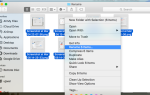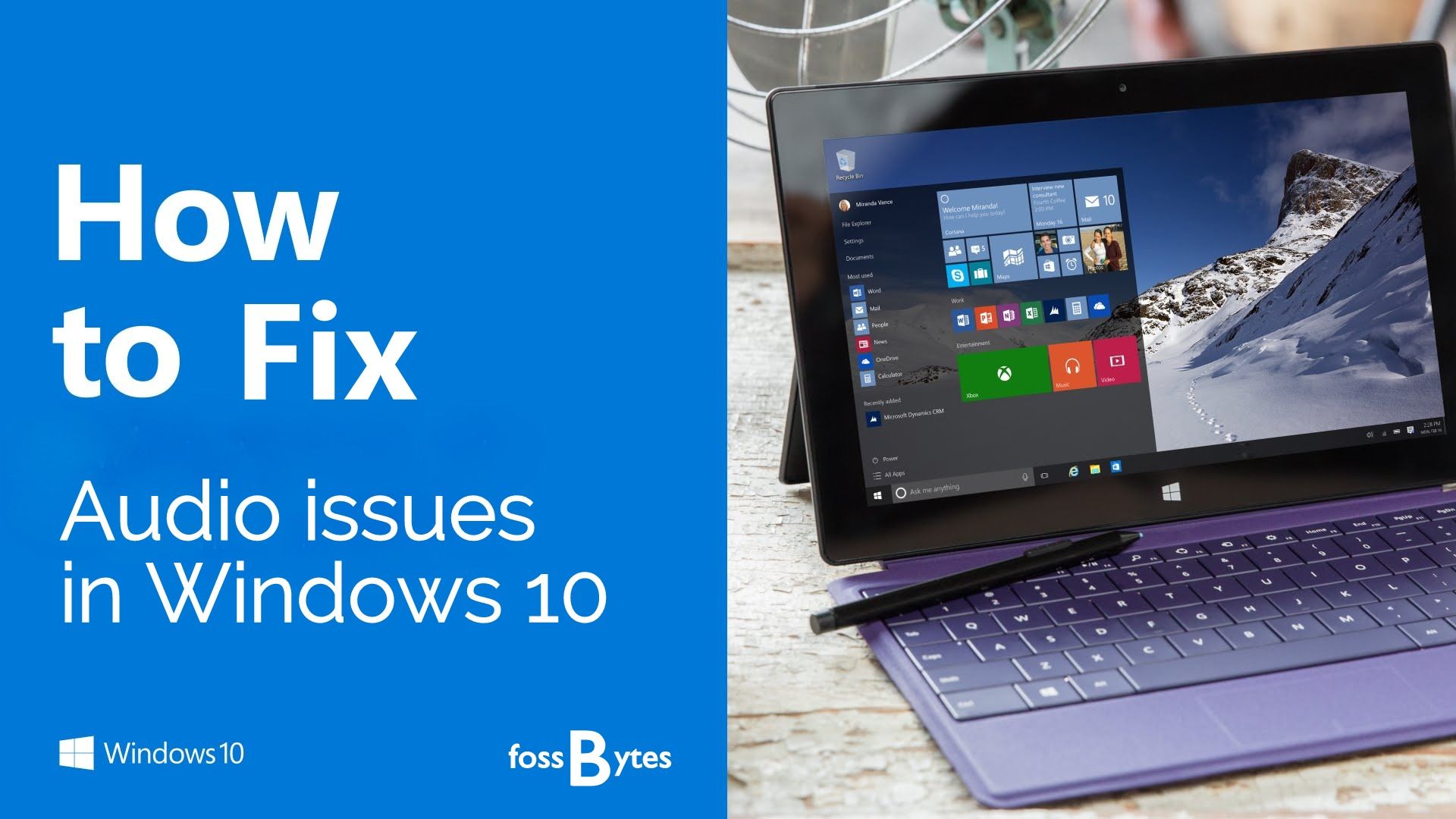
Я всегда подчеркивал важность серьезного оборудования от дома Microsoft, которое может в полной мере продемонстрировать возможности операционной системы Windows. Благодаря Surface Pro и Surface Book компания смогла сделать это.
Аналогичным образом, из-за конфликтов внешнего оборудования и программного обеспечения Windows, в основном на стороннем оборудовании, пользователи Windows могут испытывать некоторые проблемы с качеством звука и видео. В этом руководстве я расскажу, как исправить проблему со звуком в Windows 10.
Мероприятие Microsoft, состоявшееся в начале этого месяца, было полно неожиданностей; Поклонники увидели оборудование Surface с более новым дизайном и процессорами Intel 8-го поколения. С другой стороны, Microsoft стала чрезмерно щедрой на обновление Windows 10 за 2018 год.
Октябрьское обновление является шестым по значимости обновлением в Windows 10. Хотя было много новых изменений, пользователи ПК впервые столкнулись не с новыми функциями, а с целым куча ошибок и проблем.
Форма удаления новых файлов для драйверов резко останавливается, пользователи Windows буквально сталкиваются с хаосом на своих компьютерах. Более того, ситуация становилась настолько тяжелой, что Microsoft была вынуждена отменить октябрьское обновление, прежде чем оно разочаровало других пользователей Windows 10.
Как выясняется, каждый пользователь сталкивается с различными проблемами в Windows 10. Например, многие пользователи жаловались на Reddit, что октябрьское обновление заставляет их системные звуки исчезать.
В этой статье мы рассмотрим проблемы со звуком в Windows 10. Конечно, у вас всегда будет возможность откатиться к предыдущей версии, но мы сохраним это до конца. На своем веб-сайте и странице YouTube корпорация Майкрософт опубликовала ряд видеороликов, в которых рассказывается о том, как устранить проблемы со звуком в Windows 10. Поэтому я также расскажу вам об этом.
Обновить: Microsoft объясняет проблему со звуком в октябрьском обновлении Windows 10
Как исправить проблемы со звуком в Windows 10, используя основы
Это довольно простой и самый первый шаг для исправления проблем со звуком в Windows 10. Сначала вам нужно проверить подключения колонок и наушников и посмотреть, не подключен ли какой-либо аудиокабель или подключен к неправильному разъему.
Теперь проверьте уровень громкости с помощью значка аудио и не забудьте проверить уровень громкости внешних динамиков.
Иногда ваши внешние колонки могут быть причиной, почему вы читаете это, как исправить проблемы со звуком в статье о Windows 10. Не забудьте проверить их на устройстве, отличном от вашего ПК с Windows 10.
Используйте диспетчер устройств для устранения проблем со звуком в Windows 10
Другая причина, по которой ваша Windows 10 может вызывать проблемы, может быть связана с проблемами с драйверами. Убедитесь, что ваша звуковая карта работает правильно и работает с обновленными драйверами.
Чтобы устранить проблемы со звуком в Windows 10, просто откройте Начало и введите Управление устройствомр. Откройте его и из списка устройств найдите свою звуковую карту, откройте ее и нажмите Водитель Вкладка.
Теперь выберите Обновить драйвер вариант. Windows должна иметь возможность просматривать Интернет и обновлять ваш компьютер с помощью новейших звуковых драйверов. Если этого не произойдет, вы можете найти нужные драйверы на веб-сайте производителя вашего ПК.
Кроме того, вы можете попробовать обновить диск с помощью стандартного аудио драйвера, который поставляется с Windows. За это —
Выбрать Обновить драйвер — Найдите на моем компьютере программное обеспечение для драйверов — Позвольте мне выбрать из списка доступных драйверов на моем компьютере — Аудиоустройство высокого разрешения — Далее — Установите его.
Как исправить проблемы со звуком в Windows 10, запустив средство устранения неполадок
Устранение неполадок — это всегда первое, что нужно делать после любой проблемы в Windows 10. Прошло то время, когда средство устранения неполадок никогда не могло определить проблемы, средство устранения неполадок Windows 10 работает очень эффективно.
Чтобы запустить средство устранения неполадок аудио в окне 10 — перейдите к Настройки Windows 10 — Обновление и безопасность — Устранение неполадок — Воспроизведение аудио
Просто следуйте инструкциям, и средство устранения неполадок Windows 10 автоматически устранит любую проблему со звуком, с которой вы столкнулись.
Установите устройство воспроизведения по умолчанию, чтобы исправить проблемы со звуком в Windows 10
Вы можете столкнуться с некоторыми проблемами со звуком при использовании USB или HDMI, так как вам нужно установить внешние устройства по умолчанию. Улучшения звука иногда могут мешать аппаратным драйверам, поэтому важно отключать их до тех пор, пока на вашем компьютере не появится новое обновление драйверов.
Чтобы устранить проблемы со звуком в Windows 10, установив параметр устройства по умолчанию, просто откройте Начало и введите звук. Теперь откройте соответствующий результат и нажмите на воспроизведение Вкладка. Здесь найти подходящее аудиоустройство и Установить по умолчанию.
Исправьте проблемы со звуком в Windows 10, выбрав правильное воспроизведение звука
Чтобы выбрать правильное воспроизведение по умолчанию в Windows 10, просто откройте Начало и введите звук. Теперь откройте соответствующий результат и нажмите на воспроизведение Вкладка. На устройстве по умолчанию щелкните правой кнопкой мыши и выберите свойства. На продвинутый на вкладке под форматом по умолчанию измените настройку и нажмите Контрольная работа кнопка. Если это не работает, измените настройку и нажмите «Тест».
Мы надеемся, что эти советы помогут вам исправить проблемы со звуком в Windows 10. Если у вас есть другие предложения или проблемы, оставьте комментарий ниже.
Если эти проблемы сохраняются, вы можете обратиться в службу поддержки Microsoft и сообщить им о своих проблемах.
Проверьте Windows 10 Guide от Fossbytes для получения дополнительной помощи.